O que é suporte CSM no BIOS? Como habilitá-lo ou desabilitá-lo?
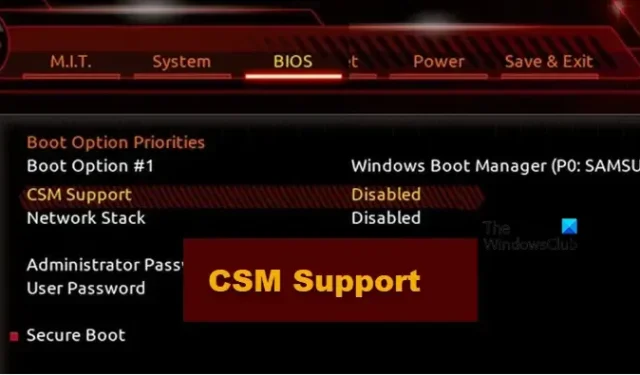
CSM ou modo de suporte de compatibilidade faz parte do firmware UEFI e é usado para tornar um sistema operacional e outros dispositivos conectados compatíveis com UEFI. Ele só é usado por dispositivos quando o aplicativo não é compatível com BIOS, mas com UEFI. Neste post, aprenderemos o que é suporte CSM no BIOS e como você pode habilitá-lo ou desabilitá-lo.
O que é suporte CSM? Devo ativá-lo ou desativá-lo?
O suporte CSM permite que sistemas mais antigos sejam compatíveis com as formas mais recentes de inicialização, que nada mais são do que UEFI. UEFI, como você já deve saber, é uma versão avançada do BIOS e muito mais rápida que ela.
Caso o dispositivo, sistema operacional ou aplicativo que você está usando não seja compatível com o BIOS, será necessário habilitá-lo. No entanto, se não existir tal dispositivo, você deve desabilitar o Suporte CSM. O ideal é que não haja necessidade de desabilitar o recurso, mas em alguns casos, o Suporte CSM tende a interferir no sistema operacional e causar problemas.

Você precisará desabilitar o modo CSM BIOS se estiver instalando um sistema operacional que suporte apenas UEFI (como Windows 8 ou posterior). O Windows 11 precisa de inicialização segura e isso está disponível apenas no modo UEFI. Se precisar usar hardware, sistemas operacionais ou aplicativos mais antigos, você deverá ativar o Módulo de Suporte de Compatibilidade (CSM).
Habilitar ou desabilitar suporte CSM no BIOS
Aprenderemos como ativar ou desativar o suporte CSM no BIOS para as seguintes placas-mãe, mas antes disso, você deve inicializar no BIOS .
- Configure o suporte CSM na placa-mãe Asus
- Configure o suporte CSM na placa-mãe Gigabyte
- Configure o suporte CSM na placa-mãe ASRock
- Configure o suporte CSM na placa-mãe MSI
Vamos falar sobre eles em detalhes.
1] Configure o suporte CSM na placa-mãe Asus


Comecemos primeiro com um dos fabricantes de sistemas mais famosos, a Asus. Se você possui um computador Asus, siga as etapas mencionadas abaixo para desativar o suporte CSM.
- Depois de inicializar seu computador no BIOS, navegue até a guia Boot, você precisa usar a tecla de seta para navegar, pois em algumas ocasiões o ponteiro do mouse pode não estar disponível.
- Em seguida, navegue até a seção CSM (Módulo de suporte de compatibilidade).
- Procure Launch CSM e defina-o como Disable. Se você quiser ativá-lo, basta ativá-lo.
- Por fim, pressione Salvar e Sair.
Isso fará o trabalho para você.
2] Configure o suporte CSM na placa-mãe Gigabyte
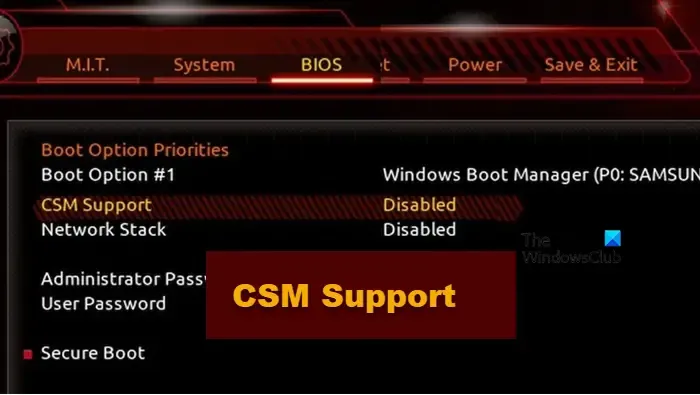
Se você possui um sistema Gigabyte, siga as etapas mencionadas abaixo para configurar o suporte CSM.
- No BIOS, vá para BIOS ou para a guia Segurança.
- Vá para Suporte CSM.
- Agora, defina-o como Ativado ou Desativado.
- Por fim, vá para a guia Energia e depois Salvar e Sair.

3] Configure o suporte CSM na placa-mãe ASRock
Os usuários da ASRock podem usar as seguintes etapas mencionadas abaixo para configurar a opção de suporte CSM.
- Primeiro inicie seu computador em Boot/UEFI.
- Agora, vá para a guia Inicialização.
- Em seguida, navegue até a opção CSM e configure-a para o estado desejado.
- Por fim, vá para a guia Sair, salve e saia.
É assim que você pode configurar o CSM na placa-mãe ASRock.
4] Configure o suporte CSM na placa-mãe MSI

- Depois que o computador inicializar no modo BIOS, você precisará ir para a guia Boot.
- Agora, navegue até o modo de inicialização e selecione a opção somente UEFI. Isso desativará a inicialização do CSM.
- Por fim, pressione a tecla F10 para salvar a alteração feita e sair do BIOS.
É assim que você pode configurar o suporte CSM na placa-mãe MSI.
É isso!
O que acontece se eu desabilitar o suporte CSM?
Se você desabilitar o suporte CSM, o suporte UEFI será habilitado em sua placa-mãe. No entanto, como a maioria deles não executa o Windows 7 ou qualquer sistema operacional anterior ao Windows 8, não há mal nenhum em desativar o suporte CSM. Na verdade, é melhor mantê-lo desativado, caso contrário, pode causar conflitos.
Por que não consigo inicializar se desativo o CSM?
Quando o Windows é instalado usando BIOS, é necessário suporte de BIOS para inicializar, mas a conversão de MBR em GPT permite o uso de UEFI. Porém, antes disso, você deve atualizar seu BIOS . Caso a atualização do BIOS seja inútil, converta apenas MBR para GPT .



Deixe um comentário